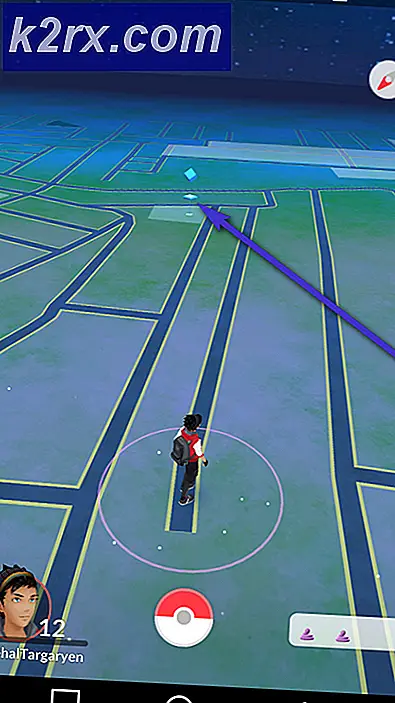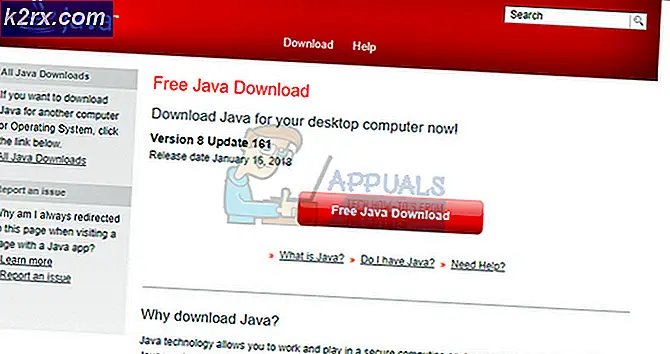Sådan fjerner du McAfee Livesafe
Nogle apps og programmer er absolut vanskeligere at installere end den anden, og grunden til dette er, at nogle apps simpelthen ikke vil blive afinstalleret. Hvis en app fik sin vej til din computer uden din viden som adware og spamware, der bliver installeret sammen med andre freeware, du downloader fra internettet, vil du få det svært at slippe af med det helt.
På den anden side, hvis det er en ondsindet applikation, vil du sandsynligvis ikke være i stand til at slippe af med det på nogen konventionel måde, og du bliver nødt til at bruge et antivirusprogram. McAfee LiveSafe er et program til antivirus / sikkerhed, men det ser ud til, at brugerne faktisk har det svært at slippe af med det helt uden for deres computere. Få mere at vide om dette problem ved at læse nedenfor!
Afinstallation af McAfee LiveSafe
McAfee LiveSafe er en af de apps, der ligner McAfee Internet Security, og den tilbyder beskyttelse mod spyware, som kan bruges til at stjæle dine personlige oplysninger og kreditkortoplysninger. Det ser ud til, at brugerne har problemer under afinstallationsprocessen, især dem, hvor dette program var forudinstalleret på deres computere,
Heldigvis er det helt sikkert umuligt at afinstallere det, og det kan nemt nås, hvis du følger anvisningerne nøje.
Noter til brugere, hvis McAfee LiveSafe-program blev forudinstalleret
- Aktiver dit McAfee-abonnement, inden du forsøger at fjerne dit produkt.
- Dette er således, at du har ret til at bruge produktet (licens) uden at skulle købe et nyt abonnement.
- For at aktivere McAfee-softwaren, der blev installeret forudinstalleret, skal du besøge følgende link på McAfees officielle websted.
Løsning 1: Afinstaller programmet via Indstillinger eller Kontrolpanel
Dette er helt sikkert den første metode, du bør prøve, hvis nogen af dine apps virker uhensigtsmæssige, eller hvis den virker mistænkelig for nylig. Hvis denne metode mislykkes, føler du ikke modløs, da der er mange forskellige måder at afinstallere en app på Windows 10 på.
Dette er helt sikkert den første metode, du forsøgte dig selv, men lad os prøve det igen for at sikre, at vi forsøgte at afinstallere det på den sædvanlige måde. Hvis denne metode hjælper dig med at håndtere McAfee-relaterede fejlmeddelelser, behøver du ikke fortsætte med andre løsninger. Dette er også den nemmeste løsning til uformelle brugere.
- Først og fremmest skal du sørge for, at du er logget ind med administratorrettigheder, da du ikke vil kunne slette programmer ved hjælp af en anden konto.
- Sikkerhedskopier de data, du vil gemme, fordi sletning af McAfee fjerner den fra din pc.
- Klik på Start-menuen, og åbn Kontrolpanel ved at søge efter det. Alternativt kan du klikke på tandhjulsikonet for at åbne indstillinger, hvis du bruger Windows 10.
- I Kontrolpanel skal du vælge Vis som: Kategori øverst til højre og klikke på Afinstaller et program under afsnittet Programmer.
- Hvis du bruger appen Indstillinger, skal du øjeblikkeligt åbne en liste over alle installerede programmer på din pc ved at klikke på Apps.
- Find McAfee LiveSafe i Kontrolpanel eller Indstillinger, og klik på Afinstaller.
- Dens afinstallationsguiden skal åbnes med to muligheder: Reparer og fjern. Vælg Fjern, og klik på Næste for at afinstallere programmet.
- En meddelelse vil pop up spørger Vil du helt fjerne McAfee LiveSafe til Windows? Vælg Ja.
- Klik på Afslut, når den afinstallerede fuldfører processen, og genstart din computer for at se, om der stadig vises fejl.
Løsning 2: Download og Kør Mcafee Consumer Removal Tool (MCPR)
McAfee kom op med dette pæne værktøj, som gør det muligt for dig at slippe af med deres produkter, hvis Windows-standardinstallationsprogrammet ikke fjerner dem. Værktøjet kan findes på deres hjemmeside, og brugerne har rapporteret, at det var i stand til at løse problemet for dem.
- Der er nogle ting, du skal vide, før du downloader værktøjet:
- Hent altid en ny kopi af MCPR før hver brug.
- Dette sikrer, at du har den nyeste version, og at nyere McAfee-produkter kan genkendes.
- MCPR renser kun de komponenter, der er nødvendige til geninstallation. Det er ikke designet til at rydde op 100% af komponenterne.
- Hvis du gennemfører dette trin, skal du genstarte.
Hvis du forstod alt ovenfor, er det tid til at stoppe med afinstallationsprocessen.
PRO TIP: Hvis problemet er med din computer eller en bærbar computer / notesbog, skal du prøve at bruge Reimage Plus-softwaren, som kan scanne lagrene og udskifte korrupte og manglende filer. Dette virker i de fleste tilfælde, hvor problemet er opstået på grund af systemkorruption. Du kan downloade Reimage Plus ved at klikke her- Download MCPR-værktøjet fra McAFees officielle hjemmeside.
- Dobbeltklik på MCPR.exe, som er den fil, du lige har downloadet. Den skal være i mappen Downloads, som standard, men du kan også åbne den ved at dobbeltklikke på filen ved siden af browseren Downloads.
- Hvis du ser en sikkerhedsadvarsel, der spørger dig om, hvorvidt du tillader, at appen ændrer din pc, skal du klikke på Ja, Fortsæt eller Kør, afhængigt af hvilken version af Windows du har installeret.
- På skærmen McAfee Software Removal, klik på Next og klik på Accept for at acceptere slutbrugerlicensaftalen (EULA).
- På skærmbilledet Sikkerhedsgodkendelse skal du skrive tegnene nøjagtigt som vist på skærmen (validering er bogstavfølsom).
- Klik på Næste. Dette trin forhindrer utilsigtet brug af MCPR.
- Når afslutningen er færdig, skal du se meddelelsen Removal Complete, hvilket betyder at McAfee LiveSafe er blevet fjernet korrekt fra din computer.
- Men hvis du ser meddelelsen Rydning mislykket, blev oprydningen mislykket, og du skal genstarte din pc og prøve hele processen igen.
- Start computeren, efter at processen er færdig, og kontroller, om McAfee LiveSafe er fjernet fra din computer.
Løsning 2: Brug Windows PowerShell til at afinstallere McAfee LiveSafe
Windows PowerShell er et kraftfuldt værktøj, som kan hjælpe dig med at automatisere opgaver ved hjælp af en kommandolinjeskal og et scriptningssprog, der blev bygget ved hjælp af .NET Framework og .NET Core. Det plejede at være eksklusivt for Windows, men det blev lavet open source og nu er det tilgængeligt for alle platforme. Du kan bruge PowerShell til at afinstallere forskellige apps, og du kan endda bruge den til at slette forudinstallerede Windows Apps som f.eks. Fotos, Video, Regnemaskine osv.
Dette kan løse dit problem, fordi du bruger PowerShell med administratorrettigheder fjerner nogen af de apps, du har installeret på din computer, uanset hvem der installerede dem eller deres størrelse. Prøv dette hvis alt ovenfor ikke fejler.
- Skriv PowerShell i søgelinjen i nederste venstre del af proceslinjen, højreklik på det første resultat, og vælg Kør som administrator mulighed.
- Kopier og indsæt følgende kommando for at få den fulde liste over de apps, du har installeret sammen med detaljerede oplysninger om hver eneste. Sørg for at klikke på Enter, når du har indsat teksten for at køre kommandoen.,
Get-AppxPackage -AllUsers | Vælg Navn, PackageFullName
- Udgangen af ovenstående kommando er en liste med to kolonner. Under den første kolonne vises navnet på App (Navn), og i den anden kolonne vises Fuld pakke navn (PackageFullName).
- Vent til listen skal indlæses, og prøv at søge efter McAfee LiveSafe. Det kan tage et stykke tid, men vær tålmodig, mens du kigger igennem de installerede apps.
- Når du finder det, skal du kopiere alt ud for PackageFullName-linjen ved at vælge hele teksten og bruge Ctrl + C-tangentkombinationen.
- Brug følgende kommando for at afinstallere LiveSafe fra din pc. Udskift det dristige PackageFullName med det egentlige navn, du lige har kopieret, og klik på Enter.
Fjern-AppxPackage-pakke PackageFullName
- Genstart din computer og se om der er ændringer i fejlmeddelelserne.
Løsning 3: Afinstaller MBAM i fejlsikret tilstand
Hvis du på en eller anden måde ikke kunne afinstallere McAfee LiveSafe korrekt under normal opstart, skal du prøve at genstarte din computer i fejlsikret tilstand og afinstallere den.
- Skriv msconfig i søgelinjen og navigér til fanen Start.
- I afkrydsningsfeltet, skal du markere afkrydsningsfeltet ud for funktionen Sikker opstart og klikke på knappen ved siden af Minimal indstilling.
- Klik på OK, og bekræft, at du er ved at genstarte din computer.
- Computeren skal genstarte i fejlsikret tilstand.
- Åbn indstillinger ved at klikke på tandhjulsikonet i menuen Start og navigere til Apps.
- Find McAfee LiveSafe på listen over installerede apps, og klik på Afinstaller.
- Åbn msconfig igen og deaktiver optionen Sikker boot.
- Genstart computeren i normal opstart, og kontroller for at se, om dit problem er løst.
PRO TIP: Hvis problemet er med din computer eller en bærbar computer / notesbog, skal du prøve at bruge Reimage Plus-softwaren, som kan scanne lagrene og udskifte korrupte og manglende filer. Dette virker i de fleste tilfælde, hvor problemet er opstået på grund af systemkorruption. Du kan downloade Reimage Plus ved at klikke her